Configurer la méthode de routage en fonction des performances
La méthode de routage du trafic en fonction des performances vous permet de diriger le trafic vers le point de terminaison dont la latence est la plus faible dans le réseau du client. En règle générale, la région dont la latence est la plus faible est géographiquement le plus proche. Cette méthode de routage du trafic ne peut pas prendre en compte des modifications en temps réel de la configuration ou de la charge du réseau.
Prérequis
- Si vous n’avez pas d’abonnement Azure, créez un compte gratuit avant de commencer.
Créer un groupe de ressources
Créez un groupe de ressources pour le profil Traffic Manager.
- Connectez-vous au portail Azure.
- Sur le panneau de gauche du portail Azure, sélectionnez Groupes de ressources.
- Dans Groupes de ressources, en haut de la page, sélectionnez Ajouter.
- Dans Nom du groupe de ressources, tapez le nom myResourceGroupTM1. Dans Emplacement du groupe de ressources, sélectionnez USA Est, puis OK.
Créez un profil Traffic Manager avec le routage en fonction de la méthode du niveau de performance
Créez un profil Traffic Manager qui dirige le trafic utilisateur en l’envoyant vers le point de terminaison dont la latence est la plus faible depuis le réseau du client.
Dans l’angle supérieur gauche de l’écran, cliquez sur Créer une ressource>Mise en réseau>Profil Traffic Manager>Créer.
Dans Créer un profil Traffic Manager, entrez ou sélectionnez les informations suivantes, acceptez les valeurs par défaut pour les autres paramètres, puis choisissez Créer :
Paramètre Valeur Name Attribuez un nom unique à votre profil Traffic Manager. Méthode de routage Sélectionnez la méthode de routage Performances. Abonnement Sélectionnez votre abonnement. Resource group Sélectionnez myResourceGroupTM1. Location Ce paramètre fait référence à l’emplacement du groupe de ressources et n’a pas d’impact sur le profil Traffic Manager qui sera déployé globalement. 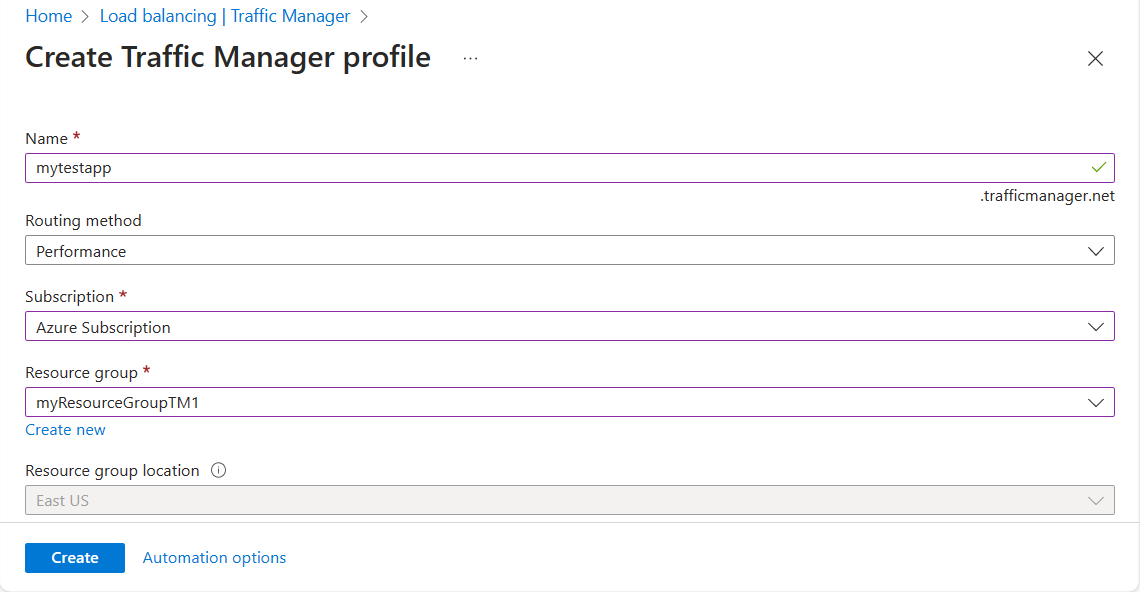
Pour configurer la méthode de routage des performances sur un profil Traffic Manager existant
Connectez-vous au portail Azure.
Dans la barre de recherche du portail, recherchez les profils Traffic Manager et sélectionnez le nom du profil pour lequel vous souhaitez configurer la méthode de routage.
Dans la page de présentation Profil Traffic Manager, vérifiez que les services cloud et les sites web que vous souhaitez inclure dans votre configuration sont présents.
Dans la section Paramètres, sélectionnez Configuration et dans le panneau Configuration, procédez comme suit :
Paramètre Valeur Méthode de routage Performances Durée de vie du DNS (TTL) Cette valeur contrôle la fréquence à laquelle le serveur de noms de mise en cache locale du client interroge le système Traffic Manager au sujet des entrées DNS mises à jour. Dans cet exemple, nous avons choisi la valeur par défaut 60 secondes. Paramètres de surveillance des points de terminaison Protocole Dans cet exemple, nous avons choisi le protocole HTTP par défaut. Port Dans cet exemple, nous avons choisi le port par défaut 80. Chemin d’accès Pour Chemin, tapez une barre oblique /. Pour surveiller les points de terminaison, vous devez indiquer un chemin et un nom de fichier. Une barre oblique (« / ») est une entrée valide pour le chemin d’accès relatif. Elle implique que le fichier se trouve dans le répertoire racine (par défaut). En haut de la page, sélectionnez Enregistrer.
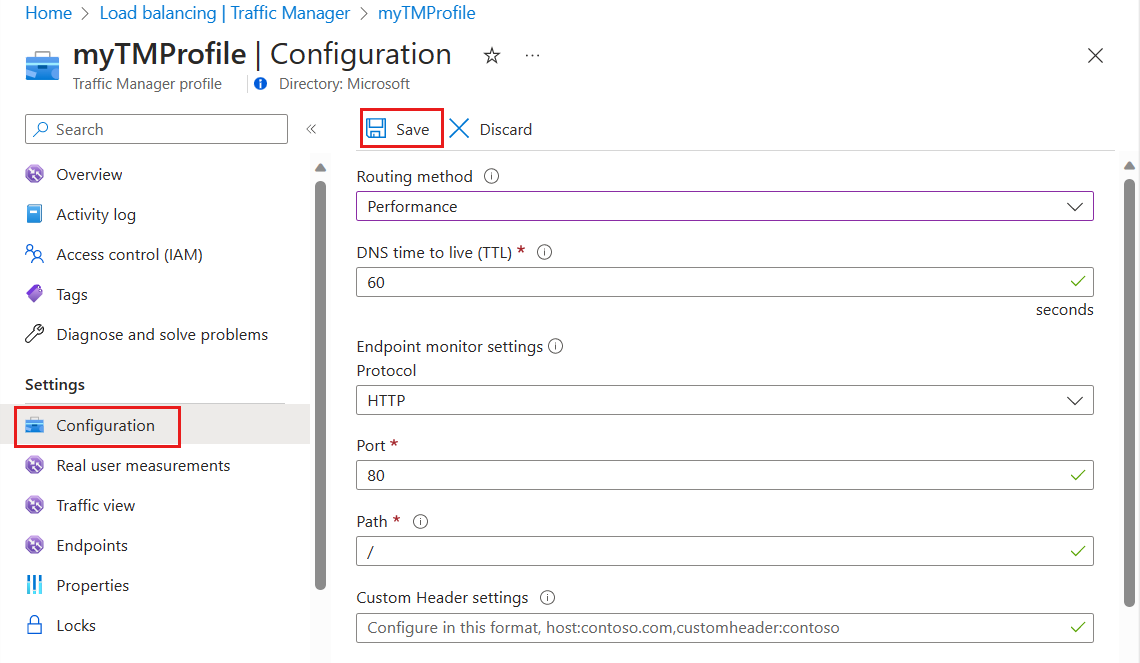
Tester la méthode de routage performance
Testez les modifications dans votre configuration comme suit :
- Dans la barre de recherche du portail, recherchez le nom du profil Traffic Manager et sélectionnez le profil Traffic Manager dans les résultats affichés.
- La vue d’ensemble du profil Traffic Manager affiche le nom DNS du profil Traffic Manager que vous venez de créer. Celui-ci peut être utilisé par tous les clients (par exemple, en y accédant à l’aide d’un navigateur web) pour être acheminés vers le point de terminaison correct, comme déterminé par le type de routage. Dans ce cas, toutes les demandes sont routées vers le point de terminaison avec la latence la plus faible dans le réseau du client.
- Une fois le profil Traffic Manager opérationnel, modifiez l’enregistrement DNS sur le serveur DNS faisant autorité, afin de faire pointer votre nom de domaine d’entreprise vers le nom de domaine Traffic Manager.
Étapes suivantes
- En savoir plus sur la méthode de routage du trafic par pondération.
- En savoir plus sur la méthode de routage prioritaire.
- En savoir plus sur la méthode de routage géographique.
- Découvrez comment tester les paramètres Traffic Manager.